- Autor Abigail Brown [email protected].
- Public 2024-01-07 19:06.
- E modifikuara e fundit 2025-01-24 12:24.
Çfarë duhet të dini
- Krijoni një mbështjellës aplikacioni rreth një komande Terminal për të thënë një frazë ose për të luajtur një skedar zanor.
- Shtojeni si artikull fillestar.
- Me këtë metodë, mund të shtoni muzikë, të folur ose një efekt zanor si tingullin tuaj të fillimit.
Mund ta personalizoni Mac-in tuaj duke ndryshuar tingullin që luhet kur e nisni. Ja se si ta bëni këtë një Mac me OS X 10.4 (Tiger) ose më vonë.
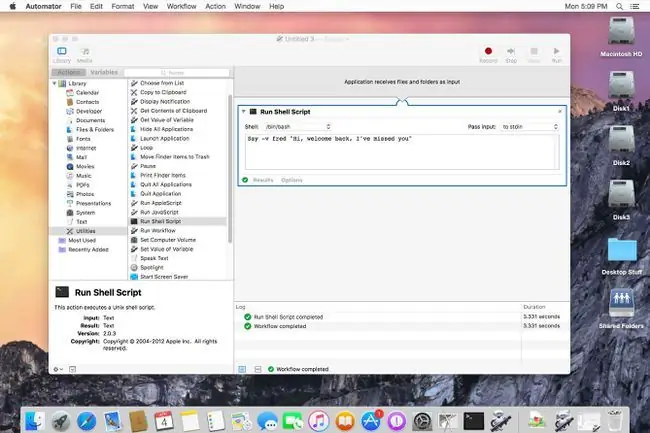
Përfundim
Skripti i guaskës që përdorim varet nga fakti nëse duam që Mac të shqiptojë tekst specifik duke përdorur një nga zërat e integruar të disponueshëm ose të luajë një skedar audio që përmban muzikë, fjalim ose efekte zanore. Ne do t'ju tregojmë se si t'i përdorni të dyja metodat. Hapi i parë është të krijoni një mbështjellës aplikacioni nga brenda Automator.
Përdor Automator për të krijuar një mbështjellës aplikacioni
Nëse dëshironi të përdorni tekst të personalizuar me një zë të integruar ose të riprodhoni një skedar audio, fillimisht do t'ju duhet të krijoni një mbështjellës aplikacioni duke përdorur Automator.
- Shko te Applications dhe hapi Automator. Ose, shkruani Automator në Spotlight Search.
-
Zgjidhni Application si lloj shabllon për t'u përdorur dhe më pas zgjidhni Zgjidh.

Image -
Afër këndit të sipërm majtas të dritares, sigurohuni që Actions të jetë e theksuar.

Image -
Nga biblioteka Actions, zgjidhni Utilities.

Image -
Zgjidh dhe tërhiq Run Shell Script në panelin e rrjedhës së punës.

Image
Të folurit e tekstit me zërat e integruar në Mac
Ne do të përdorim komandën thuaj për të krijuar aplikacionin tonë të personalizuar të tekstit të folur. Në këtë shembull, ne do të udhëzojmë Mac-in të thotë, "Përshëndetje, mirë se erdhe, më ka munguar" në fillimin duke përdorur zërin e integruar të Fred.
-
Kopjo komandën më poshtë dhe fute atë në kutinë Run Shell Script:
Thuaj -v fred "Përshëndetje, mirë se erdhe, më ke munguar"

Image Tekstin e vendosim në thonjëza të dyfishta sepse përmban shenja pikësimi dhe çdo gjë në thonjëza dyshe trajtohet si tekst dhe jo si komandë tjetër. Edhe nëse teksti juaj nuk përmban shenja pikësimi, është mirë ta rrethoni me thonjëza të dyfishta.
-
Zgjidhni Run nga lart djathtas i ekranit për të testuar aplikacionin.

Image -
Do të dëgjoni mesazhin tuaj të shqiptuar me zërin Fred dhe do të shihni shenja të gjelbërta në regjistrin më poshtë që tregojnë se skenari dhe rrjedha e punës kanë përfunduar.

Image - Kur të keni verifikuar që skripti juaj po funksionon siç duhet, shkoni te menyja File dhe zgjidhni Save.
-
Emërtoni skedarin dhe ruajeni në Mac tuaj. Bëni një shënim se ku e keni ruajtur skedarin.

Image
Si të riprodhoni një skedar audio
Nëse preferoni të përdorni më mirë një skedar audio që përmban muzikë, fjalim ose efekte zanore për tingullin tuaj të fillimit, do të përdorni komandën afplay. Komanda afplay udhëzon Terminalin të luajë skedarin e zërit pas komandës.
Komanda afplay mund të luajë shumicën e formateve të skedarëve të zërit, të tilla si skedarët MP3, WAV, AIFF ose AAC, por nuk do të luajë skedarë të mbrojtur iTunes.
- Gjeni skedarin e efektit zanor që dëshironi të përdorni dhe vini re emrin e tij të rrugës.
-
Përdor këtë komandë në kutinë Run Shell Script, duke ndryshuar "rrugën drejt regjistrimit të zërit" në vendndodhjen e duhur të zërit në kompjuterin tuaj:
Rruga e Afplay drejt regjistrimit zanor
-
Në këtë shembull, ne po përdorim një efekt zanor të oqeanit ZapSplat falas të shkarkuar së fundi:
Afplay /Users/gretchen/Downloads/zapsplat_nature_ocean_wave_large_single_crash_on_beach_47861.mp3

Image Nëse keni vështirësi të kuptoni emrin e saktë të shtegut të efektit të zërit, hapni një dritare Terminali dhe tërhiqni skedarin e zërit në të. Emri i rrugës do të shfaqet dhe më pas mund ta kopjoni dhe ta kaloni në skriptin tuaj.
- Zgjidhni Run nga lart djathtas i ekranit për të testuar aplikacionin.
- Do të dëgjoni efektin tuaj zanor dhe do të shihni shenja të gjelbërta në regjistrin më poshtë që tregojnë se skripti dhe rrjedha e punës kanë përfunduar.
- Kur të keni verifikuar që skripti juaj po funksionon siç duhet, shkoni te menyja File dhe zgjidhni Save.
-
Emërtoni skedarin dhe ruajeni në Mac tuaj. Bëni një shënim se ku e keni ruajtur skedarin.

Image
Si të shtoni aplikacionin si artikull fillestar
Tani që keni krijuar një aplikacion me tekst të folur të personalizuar ose një skedar audio, është koha për ta shtuar atë si një artikull fillestar.
-
Nga menyja Apple, zgjidhni Preferencat e sistemit. (Ose shkruani System Preferences në Spotlight Search).

Image -
Zgjidhni ikonën User & Groups (ose Llogaritë në versionet më të vjetra të OS X).

Image -
Zgjidhni emrin tuaj të përdoruesit dhe më pas zgjidhni skedën Artikujt e hyrjes.

Image -
Zgjidhni shenjën plus (+) poshtë dritares Artikujt e hyrjes për të hapur një ekran standard të shfletimit Finder.

Image -
Shko te aplikacioni tingullor i sapokrijuar dhe zgjidhe atë.

Image -
Zgjidh butonin Shto.

Image -
Skedari juaj i tingullit është tani pjesë e listës Identifikohu. Herën tjetër që të nisni Mac-in tuaj, do të dëgjoni tingullin tuaj të ri të nisjes.

Image






